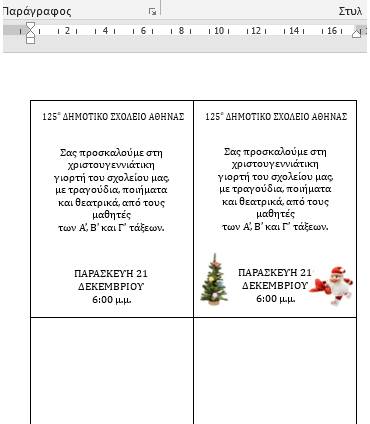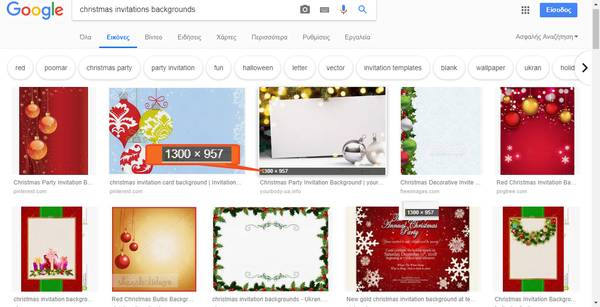Δημιουργία πρόσκλησης για χριστουγεννιάτικη εκδήλωση 1
Την περίοδο των χριστουγέννων πολλές εκδηλώσεις, θεατρικές παραστάσεις, πάρτι, διοργανώνονται από σχολεία και άλλους φορείς. Για να ενημερωθούν οι υποψήφιοι θεατές ή και να τιμηθούν κάποιοι άλλοι, απαιτείται να σταλούν λίγες ή περισσότερες προσκλήσεις, ανάλογα με την περίπτωση.
Η πιο απλή, εύκολη και γρήγορη λύση είναι να γραφεί ένα κείμενο στο Word και να εκτυπωθεί μία ή περισσότερες φορές σε μια συνηθισμένη σελίδα Α4. Για να γίνει αυτό εισάγουμε έναν πίνακα από Εισαγωγή– Πίνακας. Πατάμε και σέρνουμε το ποντίκι πάνω στα τετραγωνάκια που θα εμφανιστούν, για να δημιουργήσουμε έναν πίνακα 2 γραμμών Χ 2 στηλών. Πιάνοντας τον από ένα μικρό τετραγωνάκι στην κάτω δεξιά γωνία, τον μεγαλώνουμε για να χωράει σε όλη τη σελίδα μας. Στα 4 κελιά που δημιουργήθηκαν θα γράψουμε τις 4 προσκλήσεις, τις οποίες θα κόψουμε όταν τελειώσουμε πάνω στις γραμμές. Αν θέλουμε να κάνουμε την πρόσκληση λίγο πιο ενδιαφέρουσα και ελκυστική, μπορούμε να προσθέσουμε γύρω και κάποια χριστουγεννιάτικα clipart.
Περαιτέρω και για να παρουσιάσουμε πιο επαγγελματικό αποτέλεσμα μπορούμε να βρούμε έτοιμες, σχεδιασμένες από επαγγελματίες γραφίστες, προσκλήσεις στο ίντερνετ, στις οποίες θα προσθέσουμε τα δικά μας κείμενα. Κάνουμε αναζήτηση λοιπόν στο Google για christmas invitations backgrounds ή christmas invitations frames. Στα αποτελέσματα που θα εμφανιστούν, προσέχουμε την ανάλυση των εικόνων, η οποία εμφανίζεται όταν στα αποτελέσματα της αναζήτησης ακουμπήσουμε κάθε φωτογραφία με το ποντίκι ή όταν κάνουμε κλικ πάνω της για να εμφανιστεί μεγαλύτερη. Θα πρέπει οι δύο αριθμοί που εμφανίζονται να είναι κοντά ή και πάνω από 800.
Προσέχουμε επίσης να μην έχουν γραμμές ή λογότυπα των εταιρειών που τις δημιουργούν, για αποφυγή αντιγραφής (είναι πολύ δύσκολο να τα αφαιρέσουμε).
Τέλος καλό είναι να ελέγξουμε αν η εικόνα είναι ελεύθερης χρήσης χωρίς δικαιώματα. Κάνουμε κλικ στην εικόνα που μας αρέσει και την αντιγράφουμε.
Ανοίγουμε το PowerPoint. Σβήνουμε τον τίτλο και τον υπότιτλο κάνοντας κλικ στο περίγραμμά τους και μετά Del. Μετά αλλάζουμε τις διαστάσεις της διαφάνειας σε Α4. Πηγαίνουμε στο μενού Σχεδίαση – Μέγεθος διαφάνειας – Προσαρμογή μεγέθους διαφανειών και επιλέγουμε από το Διαφάνειες προσαρμοσμένες για, Α4 και προσανατολισμό Διαφάνειας Κατακόρυφο ή Οριζόντιο ανάλογα με το είδος της πρόσκλησης και το πόσες φορές θέλουμε να την τοποθετήσουμε πάνω στο φύλλο Α4. Τώρα θα ερωτηθούμε για το πώς θέλουμε να εμφανίζεται το ήδη υπάρχον περιεχόμενο, δεν έχει σημασία τι θα πατήσουμε, αφού δεν υπάρχει κάτι άλλο.
Κάνουμε επικόλληση την εικόνα. Κάνοντας διπλό κλικ πάνω της, εμφανίζεται η καρτέλα Μορφοποίηση, όπου χρησιμοποιώντας την Περικοπή αφαιρούμε τα τμήματα που δε θέλουμε να φαίνονται. Τροποποιούμε το μέγεθός της για να χωρέσει στο 1/4 του φύλλου. Εισάγουμε ένα πλαίσιο κειμένου από Εισαγωγή – Πλαίσιο κειμένου γράφουμε το κείμενο που θέλουμε, διαλέγουμε μέγεθος, χρώμα και γραμματοσειρά και το τοποθετούμε στο άδειο μέρος της πρόσκλησης, έτσι ώστε να ταιριάζει σωστά και να φαίνεται σωστά μέσα στο κενό πλαίσιο της εικόνας. Μπορούμε να εισάγουμε κι άλλα πλαίσια κειμένου με διαφορετικά χρώματα, μεγέθη, αν θέλουμε να γράψουμε κι άλλες λεπτομέρειες (συντελεστές, ώρα – ημερομηνία, κ.α.)
Στην εικόνα στην αρχή του άρθρου φαίνονται 2 δικές μας προσπάθειες (και η μία στο Word).
Όταν είμαστε ικανοποιημένοι με την πρόσκληση, τα επιλέγουμε όλα (φωτογραφία και κείμενα), τα αντιγράφουμε και τα επικολλούμε και στα άλλα 3 τμήματα του φύλλου. Για καλύτερο αποτέλεσμα δεν χρησιμοποιούμε για την εκτύπωση απλό χαρτί φωτοτυπίας αλλά λεπτό χαρτόνι.
Τι κάνουμε όμως αν βρούμε μια πρόσκληση που μας αρέσει περισσότερο αλλά τα κείμενα προϋπάρχουν ήδη πάνω στην πρόσκληση; Εδώ θα χρειαστούμε τη βοήθεια ενός προγράμματος επεξεργασίας εικόνας και θα δούμε πώς γίνεται στο επόμενο άρθρο μας Δημιουργία πρόσκλησης για χριστουγεννιάτικη εκδήλωση 2.